- Autor Abigail Brown [email protected].
- Public 2024-01-15 11:22.
- Naposledy změněno 2025-01-24 12:05.
Tento článek obsahuje devět nejlepších kreslicích aplikací pro Surface Pro, které stojí za to stáhnout a používat pro práci, studium nebo jen pro trávení času a zábavu. Tyto kreslicí aplikace Microsoft Surface podporují dotykové funkce i funkce pera Surface Pen a sahají od dětské videohry a aplikace pro kreslení až po program na kartičky, který podporuje psaní rukou a nejlepší aplikaci na psaní poznámek s podporou stylusu.
Nejlepší aplikace pro umělecké skicování: Autodesk SketchBook
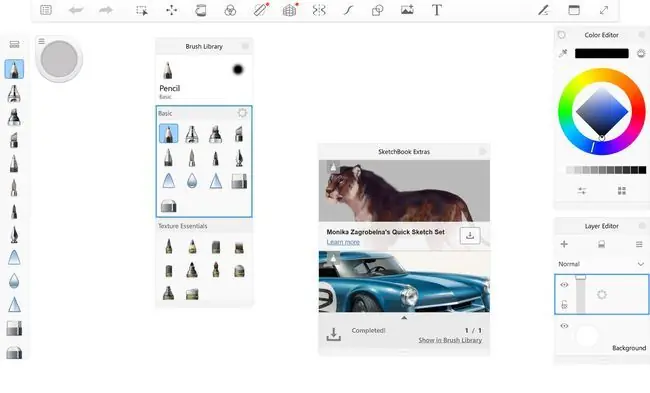
Co máme rádi
- Obrovský výběr profesionálních digitálních skicovacích nástrojů.
- Úplná funkčnost aplikace je nyní zdarma odemčena pro všechny uživatele.
Co se nám nelíbí
- Autodesk SketchBook může být pro příležitostné umělce zpočátku velmi zastrašující.
- Chybí možnost celé obrazovky v režimu plochy systému Windows 10.
Autodesk SketchBook je zdaleka jednou z nejlepších aplikací pro kreslení na povrchu s obrovským seznamem funkcí a nástrojů pro digitální umění, které v dnešní době tak často vyžadují profesionální designéři, architekti a tvůrci.
Aplikace Windows SketchBook dříve uzamkla mnoho svých funkcí za prémiové členství. Tato placená úroveň však zcela klesla a její plná funkčnost je nyní dostupná v rámci aplikace zdarma. Kdokoli může používat 190 přizpůsobitelných štětců, pravítek a neomezených vrstev této aplikace pro kreslení, aniž by zaplatil desetník nebo se dokonce zaregistroval do seznamu e-mailů nebo členství v účtu.
Stáhnout za:
Nejlepší aplikace pro kreslení Surface Pro pro výrobu mandal: Spiralita
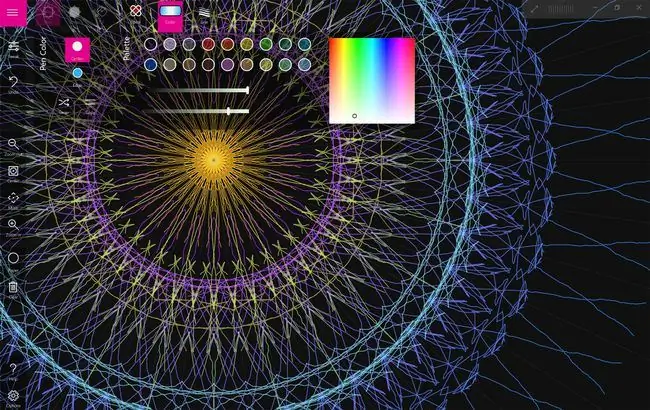
Co máme rádi
- Unikátní aplikace pro kreslení, která umí něco, co většina ostatních uměleckých aplikací neumí.
- Snadné použití pro dospělé i děti.
Co se nám nelíbí
Spiralita má velmi specifický případ použití, který rozhodně nebude pro každého.
Spirality je aplikace pro kreslení Surface Pro s rozdílem. Spíše než jako prázdné plátno, na které by uživatelé mohli kreslit, implementuje Spiralality svůj jedinečný pracovní prostor, který umožňuje vytvářet skutečně působivé návrhy spirálových mandal pomocí jednoduchých gest a tahů.
Digitální výtvory mohou vypadat složitě, ale tyto kresby lze překvapivě snadno vytvořit a k vykreslení výsledků vyžadují pouze přetažení pera nebo myši pro Surface v různých směrech po obrazovce. Ti, kteří upřednostňují větší kontrolu nad svým uměním, mohou také kreslit od ruky, zatímco prostřednictvím horního panelu nástrojů je k dispozici na výběr celé spektrum barev. Působivé je, že můžete exportovat všechny výtvory ve Spiralitě jako statické obrázky, animované GIFy a filmové soubory. Každá jednotlivá funkce je také zcela zdarma, bez nutnosti nákupů v aplikaci.
Stáhnout za:
Nejlepší aplikace pro Surface pro digitální poznámky: OneNote
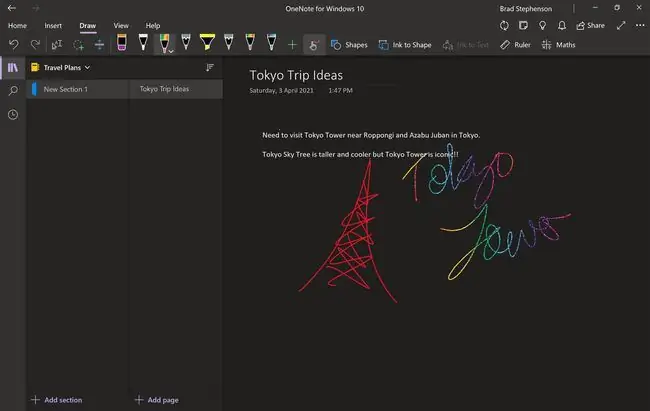
Co máme rádi
- Microsoft OneNote je zcela zdarma ke stažení a použití.
- Dobrá kombinace kreslení a psaní dotykem a tradičního psaní.
- Všechny poznámky lze synchronizovat s aplikacemi OneNote pro iPhone a Android prostřednictvím cloudu.
Co se nám nelíbí
- Vícenásobné navigační vrstvy poznámkových bloků, oddílů a poznámek mohou být nepraktické a matoucí.
- Ruční přepínání mezi kreslením a psaním dává smysl, i když se zpočátku zdá neintuitivní.
Aplikace OneNote od Microsoftu je absolutní síla nástroje, který umožňuje vytvářet poznámky na jednom zařízení, které můžete synchronizovat s cloudem prostřednictvím svého účtu Microsoft a téměř okamžitě k nim přistupovat na smartphonu nebo tabletu se systémem Android nebo iOS, počítači Mac, nebo jiný Surface Pro.
Schopnost rychle přepínat mezi tradičním psaním na klávesnici a kreslením prstem nebo perem Surface Pen dělá z OneNote jednu z nejlepších aplikací na psaní poznámek pro fanoušky stylusu. Různé možnosti třídění a sdílení fungují dobře pro ty, kteří chtějí spolupracovat s přáteli nebo kolegy. Pravděpodobně nebudete vytvářet žádné vysoce kvalitní kresby ve OneNotu, ale pokud hledáte aplikaci pro načmárání rukou psaných poznámek, je těžké to překonat.
Stáhnout za:
Nejlepší aplikace na psaní poznámek se zaměřením stylusu: Microsoft Whiteboard
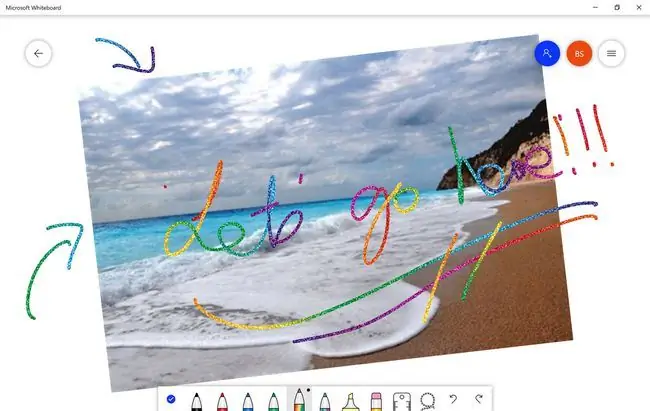
Co máme rádi
- Efektivnější uživatelské rozhraní, které se velmi snadno používá.
- Sdílení pracovního prostoru s ostatními je neuvěřitelně jednoduché.
- Snadné pro děti.
Co se nám nelíbí
- Tato aplikace pro kreslení může být pro některé dospělé příliš jednoduchá.
-
Microsoft Whiteboard není ideální, pokud váš projekt vyžaduje hodně textu.
Pokud hledáte super jednoduchou aplikaci pro kreslení pro svůj Surface Pro nebo jiné zařízení Surface, Microsoft Whiteboard opravdu nemůžete překonat. Tato aplikace nabízí zjednodušené rozhraní navržené pro ty, kteří dávají přednost používání stylusu, jako je Surface Pen, i když dobře funguje také s myší a základním dotykovým ovládáním.
Velikost pera a možnosti barev jsou snadno dostupné ve spodní části obrazovky Microsoft Whiteboard. Jsou také dostatečně velké, aby s nimi děti mohly komunikovat, aniž by omylem zvolily špatnou funkci. Whiteboard má některé další nástroje pro čáry a grafy a solidní podporu importu souborů PDF a obrázků z vyhledávací databáze Bing. Hlavním nárokem aplikace na slávu je bezproblémová synchronizace mezi zařízeními a funkce snadného sdílení odkazů, která umožňuje více lidem pracovat na stejném digitálním pracovním prostoru současně na více zařízeních Windows, Mac, iOS a Android.
Stáhnout za:
Nejlepší aplikace pro kreslení pro Pixel Art a LED displeje: Výrazné pixely
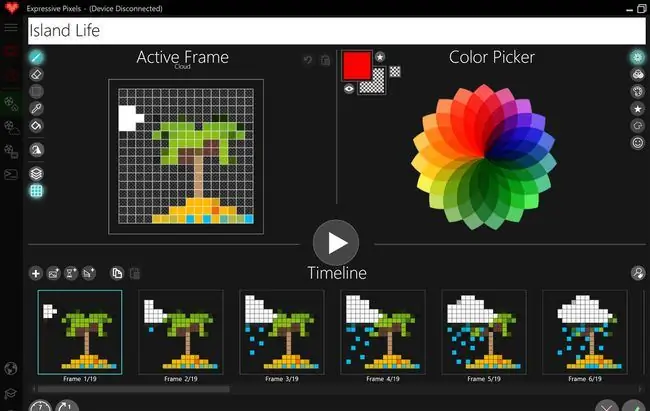
Co máme rádi
- Snadné vytvářet pixel art a upravovat animace snímek po snímku.
- Dobrá podpora pro různé LED displeje a příslušenství.
- Galerie online komunity je rozsáhlá a aktivní.
Co se nám nelíbí
- Uživatelé Windows 10 S budou muset při používání Expressive Pixels přejít na Windows 10.
- Posouvání obsahu pomocí kolečka myši je podivně pomalé, což může frustrovat.
Expressive Pixels je bezplatná aplikace navržená společností Microsoft pro vytváření pixelových obrázků a animací na Surface Pro a dalších zařízeních s Windows 10. Uživatelé mohou vytvářet zbrusu nové pixelové kresby, upravovat ty stávající nebo stahovat další vytvořené jinými uživateli prostřednictvím integrované online komunity pomocí myši nebo stylusu.
Pixelové výtvory lze ukládat lokálně jako soubory GIF nebo-p.webp
Stáhnout za:
Nejlepší aplikace pro výuku kreslení perem pro povrch: Sketchable
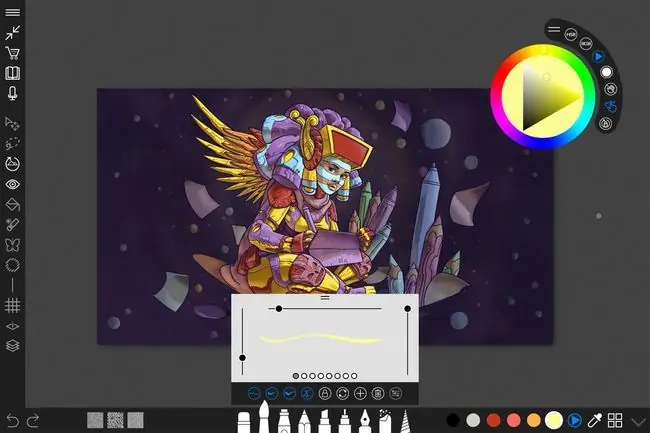
Co máme rádi
- Spousta výukových programů pro začínající digitální umělce a uživatele Surface Pen.
- Uživatelské rozhraní, které je navrženo tak, aby fungovalo na zařízení Surface Pro s perem Surface Pen.
Co se nám nelíbí
Některé pokročilé funkce jsou uzamčeny za placený upgrade za 24,99 $.
Sketchable je tam s Autodesk SketchBook jako jedna z nejlepších aplikací pro kreslení Surface Pro v obchodě s aplikacemi Microsoft Store. Sketchable se může pochlubit obrovským výběrem typů štětců, možností barev a nástrojů, které vám pomohou vytvořit skutečně profesionální kresby, a používá uživatelské rozhraní navržené pro navigaci a ovládání pomocí stylusu. Za zmínku stojí, že Sketchable zamyká některé pokročilejší nástroje za jednorázový placený upgrade za 24,99 $. Všechny základní funkce kreslení a malování jsou zdarma.
To, co Sketchable odlišuje, je jeho silné zaměření na vzdělávání a školení nových uživatelů v používání aplikace a na maximální využití všech jejích funkcí. Přímo z aplikace je k dispozici mnoho vysoce kvalitních výukových programů Sketchable. Oficiální webová stránka obsahuje bezplatný komplexní manuál, který si můžete stáhnout a přečíst, kromě různých uměleckých reflektorů, které ukazují, co můžete vytvořit pomocí této aplikace a Surface Pro.
Stáhnout za:
Nejlepší aplikace pro Surface pro kreslení na flash karty: Indexové karty
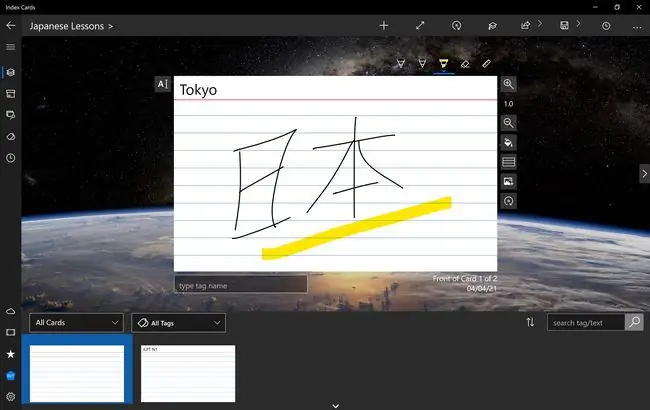
Co máme rádi
- Velmi snadné vytváření sad kartiček v různých stylech a vzhledech.
- Karty lze synchronizovat s bezplatnými aplikacemi pro iOS a Android pro studium na cestách.
- Skvělá podpora pro psaný i ručně psaný obsah.
Co se nám nelíbí
- Pokud chcete používat více než 50 karet, je po 14 dnech vyžadován upgrade za 30 $.
- Cena upgradu je zcela skryta, dokud se nerozhodnete jej koupit.
Index Cards je komplexní aplikace flashcard pro Windows 10, která vám umožní vytvářet neomezený počet karet a sad karet. Aplikace přirozeně podporuje slova zadávaná pomocí klávesnice Surface, ačkoli jejím hlavním lákadlem je podpora slov nebo obrázků nakreslených dotykem nebo připojeným stylusem.
Podpora ručně psaného a kresleného obsahu odlišuje indexové karty od podobných aplikací v obchodě s aplikacemi Microsoft Store. Tato další funkce je užitečná pro ty, kteří studují jazyky jako japonština a mandarínština, přičemž klade důraz na psaní znaků stejně jako na jejich čtení. Skvělá je také možnost synchronizovat všechny vytvořené karty s bezplatnými aplikacemi pro chytré telefony iOS a Android. Stojí za to mít na paměti, že po skončení úvodního dvoutýdenního bezplatného zkušebního období budou bezplatní uživatelé omezeni na pouhých 50 karet.
Stáhnout za:
Nejlepší zcela bezplatná aplikace PDF Surface App: PDF Reader od Xodo
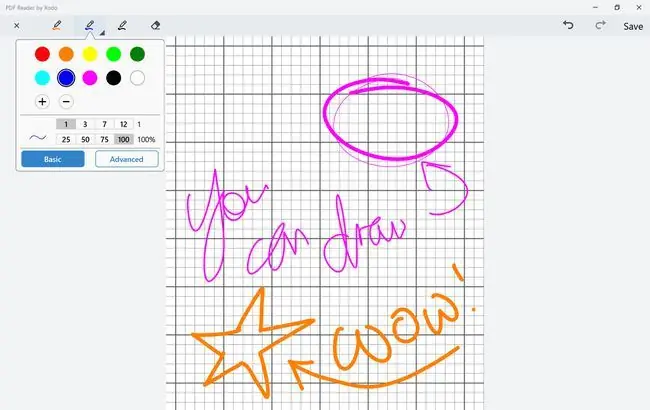
Co máme rádi
- PDF Reader od Xodo je zcela zdarma k použití a neobsahuje žádné reklamy ani upgrady.
- Velmi snadné vytváření nových souborů PDF a převod jiných typů souborů.
- Dobrá podpora pro kreslení a ruční psaní poznámek a podpisů.
Co se nám nelíbí
V režimu plochy systému Windows 10 není možnost celé obrazovky.
PDF Reader od Xodo je jedna z nejlepších aplikací pro Windows 10 pro čtení, vytváření a úpravy souborů PDF. Je také zcela zdarma s nulovými nákupy v aplikaci a bez tlaku na upgrade na prémiovou verzi. Soubory PDF můžete otevřít pouhými několika kliknutími a jsou zde vestavěné funkce, které umožňují vytváření nových souborů PDF z prázdného plátna nebo importem obrázku. Uživatelé mohou také pořizovat fotografie z aplikace.
K dispozici je mnoho nástrojů pro úpravy a určitá solidní podpora pro kreslení a ruční psaní pomocí pera Surface Pen nebo jiného stylusu. Podepsat soubor PDF vlastnoručním podpisem je hračka.
Stáhnout za:
Nejlepší kreslicí videohra na Surface Pro: Draw A Stickman
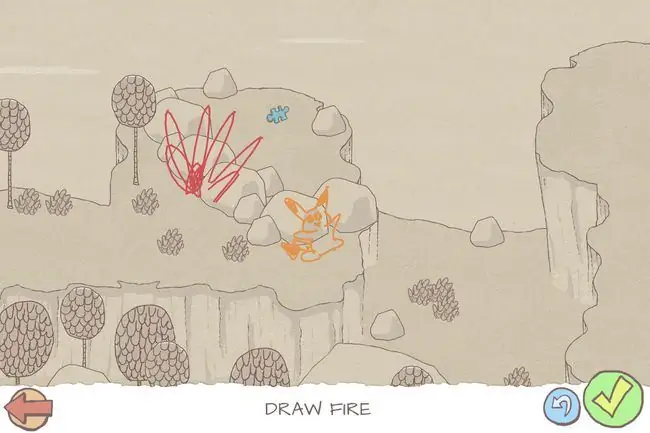
Co máme rádi
- Hráči si mohou nakreslit jakoukoli postavu, za kterou chtějí hrát.
- Hraní je jednoduché a intuitivní.
Co se nám nelíbí
- Žádné místní nebo online možnosti pro více hráčů.
- Nedostatečná podpora pro Xbox Achievements a výsledkové tabulky mi připadá jako promarněná příležitost.
Draw A Stickman je jedinečná videohra pro tablety Surface, která umožňuje hráči nakreslit svou postavu a poté hrát jako svůj výtvor pro celou hru. Jakmile je postava vytvořena, může se pohybovat po úrovních tažením pera nebo prstu po obrazovce, zatímco další kresby mohou vyvolat útoky nebo efekty.
Například prvních několik úrovní povzbuzuje hráče, aby vytáhli oheň, aby spálili stromy nebo spustili exploze, aby uvolnili cesty. Draw A Stickman působivě neomezuje hráče a umožňuje jim kreslit kdekoli na obrazovce. Pokud si to přejí, mohou hráči vytáhnout oheň po celé obrazovce a spálit každý strom v dohledu. Draw A Stickman je hra na kreslení, která je hodně zábavná pro děti a jejich starší sourozence a rodiče.
Stáhnout za:
FAQ
Považuje se Surface Pro za dobrý nástroj pro kreslení?
Surface Book Pro je mezi umělci a ilustrátory velmi uznávaný a je známý jako vynikající nástroj pro kreativní profesionály. Vaše osobní zkušenosti s kreslením však budou pravděpodobně záviset na tom, jakou aplikaci používáte.
Který Surface Pro je pro vás ten pravý?
Existuje mnoho produktů Surface a v závislosti na tom, co potřebujete, jsou některé Surfaces lepší než jiné. Podívejte se na našeho průvodce produktovou řadou Microsoft Surface a zjistěte, co vám bude vyhovovat.






